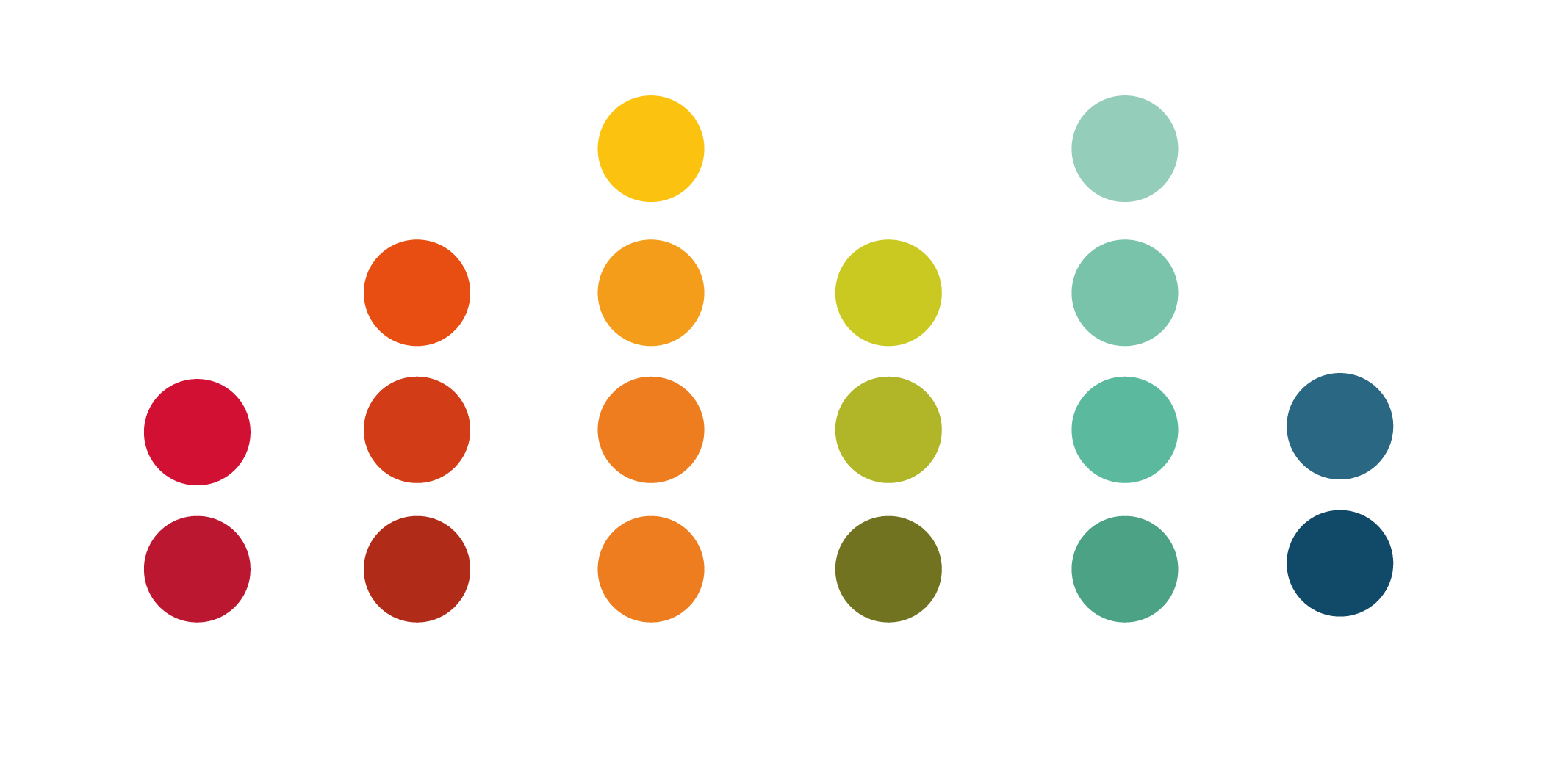L’accessibilité des documents écrits et des présentations PowerPoint est primordiale pour assurer une compréhension optimale à tous les lecteurs, en particulier ceux confrontés à des défis tels que les troubles dys, les problèmes visuels ou une maîtrise limitée du français écrit. L’organisme de formation DIFFESSENS qui œuvre au quotidien pour une meilleure intégration professionnelle des personnes en situation de handicap nous livre ses bonnes pratiques, tips et outils à connaitre ! Des infos utiles à rappeler lorsqu’on élabore des supports de formation.
Les apprenants peuvent rencontrer des difficultés de lecture dues à des troubles comme la dyslexie, la dyspraxie visuospatiale, des problèmes visuels ou une familiarité limitée avec le français écrit. L’accessibilité assurera que les informations soient clairement reçues et comprises par tous.
Bonnes pratiques sur la Forme
- Choix de la Police : Il est recommandé d’utiliser des polices claires et lisibles comme ARIAL ou VERDANA. Certaines polices, malgré une taille identique, peuvent être moins lisibles.
- Taille et Espacement : Une taille de police de 14 est idéale pour un document A4. Cependant, une taille minimale de 12 avec un interligne de 1,5 est recommandée pour une meilleure lisibilité.
- Mise en Page :
- Éviter de justifier le texte pour maintenir un espacement régulier entre les mots.
- Aérer les documents, en particulier les présentations PowerPoint.
- Éviter d’entourer les images de texte. Préférer placer le texte au-dessus ou en dessous.
- Éviter les colonnes, car elles peuvent fatiguer les yeux et ne sont pas toujours compatibles avec les logiciels de lecture vocale.
- Couleurs :
- Minimiser l’utilisation de couleurs différentes dans un document.
- Éviter les fonds colorés, surtout dans PowerPoint.
- Si un fond coloré est nécessaire, veiller à un contraste suffisant avec le texte. Le contraste à respecter est d’au moins 70% de contraste sur l’échelle de contraste définie
Site ressources : https://www.handinorme.com/accessibilite-handicap/284-les-contrastes-a-respecter-pour-vos-amenagements-accessibles
Bonnes pratiques sur le Fond
- Clarté : Utiliser des phrases courtes et aller à la ligne à chaque idée importante.
- Sigles : Limiter l’utilisation de sigles ou s’assurer de les expliquer.
- Présentations : Tenir compte de la vitesse de lecture des participants lors de la projection de documents.
- Pagination : Paginer les documents s’ils s’étendent sur plusieurs pages pour faciliter la navigation.
Tips Supplémentaires
- Mises en Forme Automatiques : Dans les logiciels de traitement de texte, il est possible de définir des styles prédéfinis pour gagner du temps.
- Déficients Visuels : Pour ceux qui utilisent des logiciels de lecture vocale, il est essentiel de décrire les images et schémas en u associant un texte descriptif.
- Vérification de l’Accessibilité : Des outils intégrés dans des logiciels comme Word ou exportation en PDF permettent de vérifier l’accessibilité d’un document.
- Déficients Auditifs : Pour les présentations PowerPoint contenant des vidéos, s’assurer que celles-ci soient sous-titrées et que les sous-titres soient lisibles (contraste entre le fond et l’écriture).
Outils à connaitre
Dys-Vocal vise à faciliter la lecture et l’écriture pour les personnes ayant des troubles dys (Dyslexie, Dyspraxie) en proposant quatre fonctionnalités
- Le module Coupe-Mots facilite la lecture en mettant en forme le texte, proposant des coupures syllabiques, colorisant les syllabes, ajustant l’espacement des mots et des caractères, utilisant des polices adaptées à la dyslexie et mettant en évidence les sons complexes.
- SDVocal offre une synthèse vocale en plusieurs langues et assure une lecture vocale avec suivi.
- La fonction de Reconnaissance vocale permet à l’utilisateur de dicter un texte dans n’importe quelle application.
- ScribeDico est un module d’auto-complétion qui facilite et accélère la saisie au clavier.
Dictée vocale et lecture des textes par Word
Sur office 365, vous pouvez mettre sur le ruban Word, la dictée vocale qui vous permet de dicter votre texte et la lecture à voix haute qui lit le texte qui est sur Word
One Note se synchronise entre l’ordinateur, le téléphone portable et la tablette
Le logiciel One Note permet de dicter un texte, de faire lire un texte, de prendre en photo un document et d’en copier le texte, d’annoter des documents, photos , d’intégrer une note vocale, de dessiner
Site ressources
http://rnt.eklablog.com/outils-pedagogiques-pour-one-note-lecteur-immersif-et-dictee-vocale-de-a129135346
Site ressources
http://rnt.eklablog.com/outils-pedagogiques-pour-onenote-le-lecteur-immersif-de-microsoft-a130667292
L’extension Readapt de la Fondation Contensquare : https://contentsquare-foundation.org/fr-dev/readapt/
Cette extension permet de définir un profil de lecture avec ses propres préférences de police de caractère, grosseur, couleur, mais aussi de mettre les lettres muettes en gris, par exemple, ou de mettre certains sons en couleur, ou de mettre les syllabes en couleur
Cette extension s’installe sur Chrome et permet d’adapter la page Web à son profil de lecture, mais aussi sur Word, elle permet de mettre en forme directement le document en fonction de son propre profil de lecture
http://www.diffessens.fr/
Règles d’accessibilité des documents écrits et présentations Powerpoint (document réais& par DIFFESSENS).
https://atheme-formation.fr/wp-content/uploads/2023/11/Regles-daccesibilite-doc-ecrit.pdf